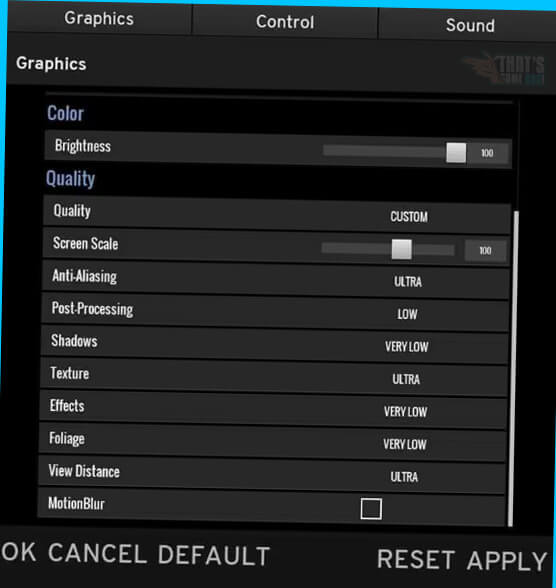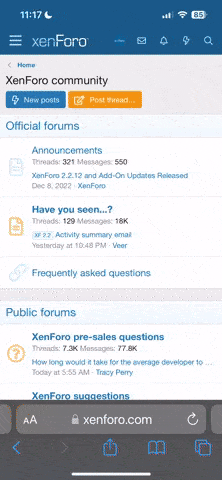S
Screpple
Guest
Offline
PUBG'de FPS Nasıl Arttırılır? - Full Rehber
Steam’de kullanıcı rekorunu defalarca kıran PUBG’de, FPS arttırma yöntemlerinianlattık. Gerek optimizasyon sorunlarından dolayı, gerek bilgisayarınızın kötü sistem özelliklerinden dolayı FPS sorunu yaşıyor olabilirsiniz. PlayerUnknown’s BattleGroundsnasıl fps yükseltilir sorunuzu, bu rehber ile cevaplamaya çalıştık.
Oyunu kazanıp, “Winner winner, chicken dinner.” mottosunu görebilmek için rakipleriniz ile eşit şartlarda yarışıyor olmanız gerekiyor. Bunun için yüksek FPS ile düşük ping değerlerine ihtiyacımız olacak. Çok uzattım, fps sorunu çözümü rehberine başlayalım o zaman. PUBG Nasıl FPS Arttırılır?
Bu rehberi 4 farklı yöntemden oluşturduk. Hepsini yaptıktan sonra, ciddi bir fps artışı yaşayacaksınız, ve muhtemelen drop sorunları da ortadan kalkmış olacak. Steam Ayarlarıyla PUBG FPS Arttırma
Aynı CS:GO’da olduğu gibi, bu oyunda da Steam başlatma seçeneklerine gireceğiniz birkaç kod ile fps’inizi yükseltmeniz mümkün. Aşama aşama nasıl yapılacağını anlattık:
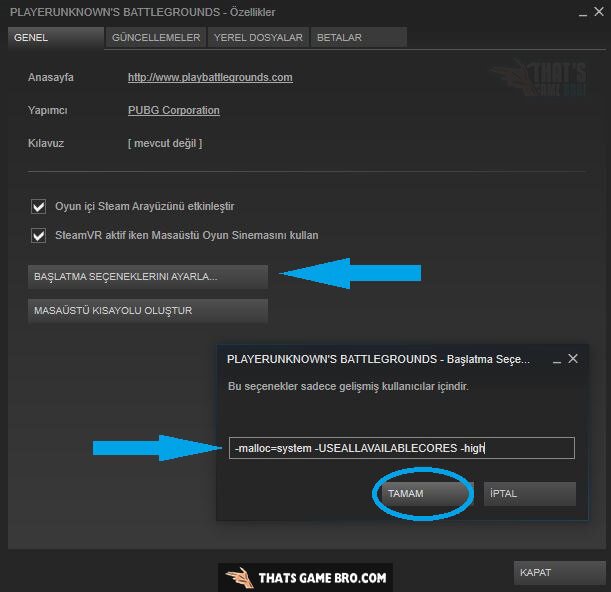
- Bu adımları, oyun kapalıyken yapmanız gerektiğini unutmayın.
- Steam kütüphanenizi açın.
- PUBG’nin üstüne sağ tıklayın.
- Çıkan menüdeki “Özellikler” butonuna tıklayın.
- Açılan pencerenin “Genel” sekmesine gelin ve “Başlatma seçeneklerini ayarla” yazısına tıklayın.
- Açılan satıra -malloc=system -USEALLAVAILABLECORES -high komutlarını yapıştırıp, “Tamam” diyerek kapatabilirsiniz. Aşağıda vermiş olduğum kodları da listeye isteğiniz doğrultusunda ekleyebilirsiniz.
Şimdi üstte verdiğim kodların ve daha fazlasının ne işe yaradığını anlatacağım. Bunları isterseniz tek tek başlatma seçenekleri bölümüne ekleyebilirsiniz.
-malloc=system Oyunu Windows’a optimize ederek açar. -USEALLAVAILABLECORES Bilgisayarınızın tüm işlemcisini kullanmasını sağlar. -maxMem=
(Örnek: -maxMem=8192)Ram’inizin tamamını kullanmayı sağlar, kaç GB raminiz varsa, MB cinsinden yazın. -high Oyun açıldığı zaman, tüm işlemcinizin PUBG’ye odaklanmasını sağlar.
Nvidia Ayarlarıyla FPS Yükseltme
PUBG, Amd’de daha iyi performans gösterirken, Nvidia’da durum maalesef böyle değil. Oyunu Nvidia için optimize etmeye geçelim.
- Masaüstüne sağ tıklayıp Nvidia Denetim Masası‘nı açalım.
- 3D Ayarlar bölümüne girip “Program Ayarları” bölümüne gidelim.
- Gelen pencerede PUBG gözüküyorsa ne güzel, gözükmüyorsa da “Add” diyerek PUBG’yi eklemeniz gerekecek. Genelde şu dizinde olur: Steam\steamapps\common\PUBG\TslGame\Binaries\Win64
PUBG’yi Nvidia Denetim Masası’na eklediğimize göre, şimdi optimizasyon ayarlarını yapmaya geçelim:
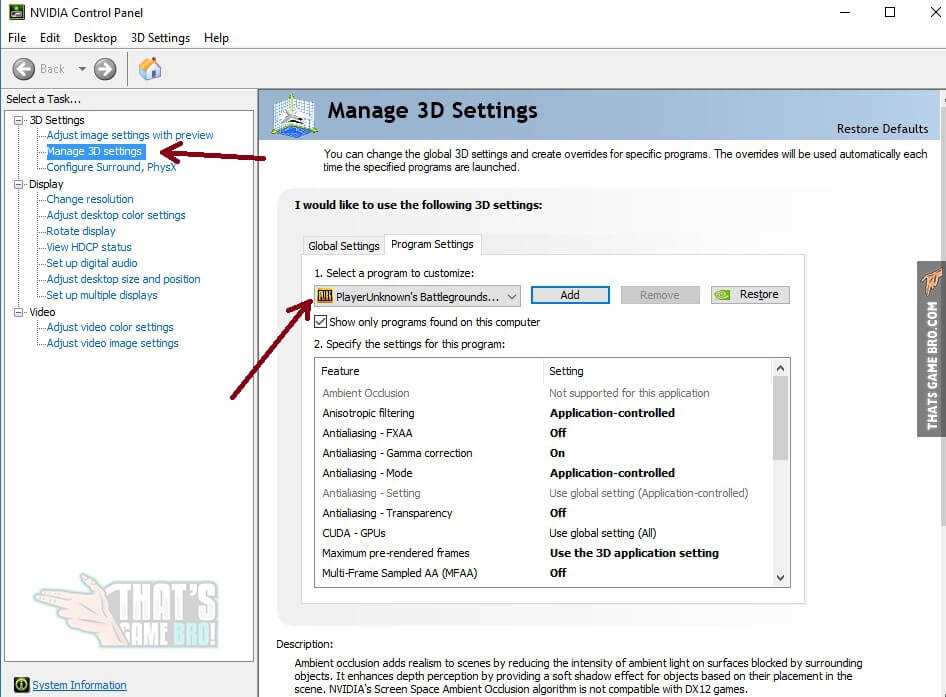
Nvidia PUBG FPS Arttırma Ayarları
Görüntü Ayarlarıyla FPS Sorunu Çözümü
- Bağlantılı Optimizasyonu: Açık
- Bilgisayar performansı için optimize et: Kapalı (Açığı seçerseniz bilgisayarınızın daha az zorlanması için oyundaki FPS’iniz düşer, o yüzden kapalı.)
- Birden çok kareli örneklenmiş kenar yumuşatma: Kapalı
- Birden çok ekran/karma GPU hızlandırma: Tek ekran performans modu
- CUDA – GPU’lar: Genel ayarları kullan (Tümü)
- Doku süzme – Kalite: Yüksek Performans
- Doku süzme – Eşyönsüz örnek optimizasyonu: Kapalı
- Doku süzme – Negatif LOD tercihi: İzin ver
- Doku süzme – Trilineer optimazsyon: Açık
- Düşey senkronizasyon: 3D Uygulama ayarlarını kullan.
- Eşyönsüz süzme: Kapalı
- Gölgelendirici önbelleği: Açık
- Güç yönetimi modu: Maksimum performansı tercih et
- Kenar Yumuşatma – Ayarlar: Genel ayarları kullan
- Kenar Yumuşatma – FXAA: Kapalı
- Kenar Yumuşatma – Gama düzeltmesi: Kapalı
- Kenar Yumuşatma – Mod: Kapalı
- Kenar Yumuşatma – Saydamlık: Kapalı
- Önceden oluşturulan max kare sayısı: Genel ayarları kullan
- Önceden oluşturulmuş Sanal gerçeklik kareleri: Genel ayarları kullan
- Üçlü ara bellekleme: Genel ayarları kullan (Kapalı)
Bunu zaten herkes yapmıştır, ancak yine de anlatalım. Burada, grafik kalitesini düşüreceğiz, ancak merak etmeyin, bu size bir avantaj kazandıracak. Profesyonel oyuncular da düşük ayarlarda oynuyor, bu ortam görüntüsünü basitleştirerek bir yandan rakibinizi iyi görmenizi sağlıyor, diğer yandan da FPS yükseltmenize. Görüntü ayarlarını, şağıdaki görseldeki gibi yapmanız yeterli olacak: